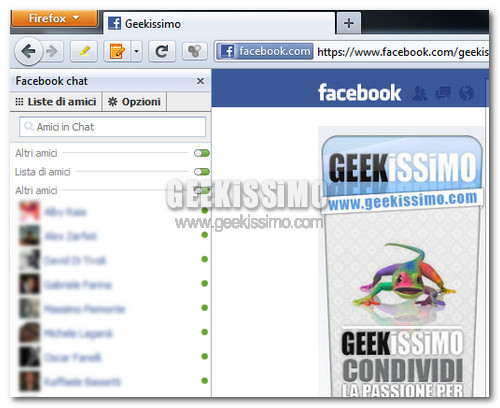
Se il sondaggio che abbiamo fatto qualche giorno fa non è stato votato solo da ubriaconi che passavano per caso sulla nostra pagina Facebook, molti di voi odiano profondamente la nuova chat di Facebook. E se vi dicessimo che esiste un piccolo trucchetto per farle assumere un aspetto quasi uguale a quello della vecchia chat, senza installare script o estensioni e mantenendo le conversazioni di gruppo?
Tutto quello che dovete fare è usare Firefox e salvare come segnalibro la versione pop-out della chat di Facebook. Il segnalibro andrà poi caricato nella barra laterale del browser e si otterrà un metodo spartano ma efficace per disabilitare la nuova chat di Facebook e continuare a chiacchierare sul social network più famoso del mondo alla vecchia maniera (o quasi). Ecco tutti i passaggi da seguire in dettaglio.
- Collegarsi a Facebook utilizzando i propri dati di accesso;
- Cliccare sull’icona a forma di ingranaggio presente in basso a destra nella barra laterale della nuova chat di Facebook;
- Selezionare la voce Nascondi barra laterale per disattivare momentaneamente la chat di Facebook;
-
Collegarsi a questo indirizzo: http://www.facebook.com/presence/popout.php;
- Aggiungere la pagina appena aperta (ossia la versione stand-alone della chat di Facebook) ai segnalibri di Firefox cliccando sulla stellina presente nella barra degli indirizzi del browser;
- Cliccare nuovamente sulla stellina e selezionare la voce Barra dei segnalibri dal menu a tendina Cartella per visualizzare il segnalibro della chat di Facebook nella barra dei segnalibri di Firefox;
- Se la barra dei segnalibri non è abilitata, fare click destro sulla barra degli strumenti di Firefox e mettere la spunta su Barra dei segnalibri per visualizzarla;
- Fare click destro sul segnalibro Facebook chat appena creato e selezionare la voce Proprietà dal menu contestuale;
- Nella finestra che si apre, mettere la spunta su Carica questo segnalibro nella barra laterale e cliccare su Salva;
- Cliccare sul segnalibro Facebook Chat per aprire la chat di Facebook “old style” nella barra laterale di Firefox;
- Cliccare sul pulsante Opzioni della chat di Facebook e selezionare la voce Passa offline per visualizzare la lista degli amici online e iniziare a chattare.
È tutto! Adesso avete una chat di Facebook molto più simile a quella vecchia in cui non è il social network a decidere con chi dovete parlare, mostrandovi solo i contatti con cui avete più relazioni, ma siete voi a scegliere con chi fare una bella chiacchierata. Certo, non è proprio come la vecchia chat, ma sempre meglio di niente: non trovate?
[Via | Tweakz]


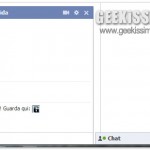

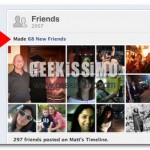


caricato di lato è scomodo perchè per scrivere distorce tutte le pagine, si dovrebbe aprire solo per cercare la gente e poi chiudere il segnalibro
se fate uno zoom della pagine al 120% facebook vi ridarà la vecchia chat senza fa troppi marchingegni… eliminate anche un po di spazi bianchi laterali

I browser moderni memorizzano anche questa impostazione in base al sito
io ho semplicemente salvato l’indirizzo e messo nella barra dei segnalibri, quando mi serve la chat ci clicco e la apro in una nuova scheda e si apre la chat vecchio stile con solo le persone online… l’unica cosa negativa è che non ti fa passare offline da li e devi per forza andare in un’altra pagina di facebook e da li passare offline.
grazie Naqern sei un grande finalmente no la sopportavo più quella schifo di chat……
grazie a te!
io ho semplicemente salvato l’indirizzo e messo nella barra dei segnalibri, quando mi serve la chat ci clicco e la apro in una nuova scheda e si apre la chat vecchio stile con solo le persone online… l’unica cosa negativa è che non ti fa passare offline da li e devi per forza andare in un’altra pagina di facebook e da li passare offline.
io ho semplicemente salvato l’indirizzo e messo nella barra dei segnalibri, quando mi serve la chat ci clicco e la apro in una nuova scheda e si apre la chat vecchio stile con solo le persone online, l’unica cosa negativa è che non ti fa passare offline da li e devi per forza andare in un’altra pagina di facebook e da li passare offline.
io ho la chat in basso a destra , ancora non me l'hanno attivata quella nuova ?
può darsi.
non funziona più!!!!!!!